Wie behebt man den Update-Fehler 0x80080008 unter Windows 10, 8, 8.1 und 7?
Veröffentlicht: 2018-07-04An diesem Punkt sind Aktualisierungsfehler ein häufiger Anblick für Windows-Benutzer. In älteren Versionen des Systems können Benutzer verschiedene Tricks anwenden, um die Updates zu deaktivieren. Bei Windows 10 können Sie jedoch nur wenig tun, um den Prozess zu stoppen. Die beste Option, die Sie haben, ist, die Installation zu verschieben.
Einer der wiederkehrenden Update-Fehler ist der mit dem Code 0x80080008. Wenn Sie diesen Fehlercode sehen, werden Sie feststellen, dass der Aktualisierungsprozess hängen bleibt oder einige der Dateien nicht erfolgreich heruntergeladen und installiert werden. Wenn Sie wissen möchten, wie Sie den Windows 10-Aktualisierungsfehler 80080008 beheben können, haben Sie Glück. In diesem Artikel werden wir einige der besten Workarounds für dieses Problem diskutieren. Während unsere Lösungen am besten für Windows 10 funktionieren, sind sie auch für ältere Systeme wie Windows 8, Windows 8.1 und Windows 7 anwendbar.
Häufige Szenarien im Zusammenhang mit dem Fehler 0x80080008
Bevor wir lernen, wie man den Windows 10-Aktualisierungsfehler 0x80080008 behebt, ist es am besten, wenn wir einige der damit verbundenen häufigen Probleme besprechen. Auf diese Weise erhalten Sie eine bessere Vorstellung davon, wie Sie verhindern können, dass der Fehler erneut auftritt.
- Windows-Update fehlgeschlagen – Der Fehler 0x80080008 kann dazu führen, dass die Updates nicht mehr funktionieren. Sie sollten in der Lage sein, dieses Problem zu beheben, indem Sie Ihr Drittanbieter-Antivirenprogramm deaktivieren. Eine gute Problemumgehung wäre, die Updates manuell herunterzuladen. Wir werden diese Lösungen weiter unten besprechen.
- 0x80080008 Server 2016 – Viele Benutzer haben auch Probleme mit Windows Server 2016 gemeldet. Unsere Methoden wurden entwickelt, um den Fehler 0x80080008 unter Windows 10 zu beheben, aber einige davon sollten auch für Windows 2016 gelten.
Methode 1: Deaktivieren Sie Ihr Anti-Virus
Einige Benutzer berichteten, dass der Aktualisierungsfehler 0x80080008 aufgrund von Problemen mit Antivirenprogrammen von Drittanbietern auftreten kann. Wenn Sie eines haben, versuchen Sie es zu deaktivieren und prüfen Sie, ob das Update durchkommt. Wenn dies jedoch nicht funktioniert, empfehlen wir, Ihr Antivirenprogramm vollständig zu entfernen. Wenn diese Lösung den Fehler beseitigt, ist es höchste Zeit, auf ein anderes Sicherheitstool umzusteigen.
Es gibt mehrere Antivirenprogramme auf dem Markt, aber dasjenige, das Ihnen optimalen Schutz bietet, ohne Ihr System zu beeinträchtigen, ist Auslogics Anti-Malware. Darüber hinaus kann dieses zuverlässige Tool Angriffe und Bedrohungen erkennen, die Windows Defender möglicherweise übersieht.

Methode 2: Durchführen von SFC- und DISM-Scans
Wenn der Fehler 0x80080008 immer wieder auftritt, muss etwas mit Ihrer Installation nicht stimmen. Es ist möglich, dass auf Ihrem Computer beschädigte oder beschädigte Systemdateien vorhanden sind. Glücklicherweise kann dies leicht behoben werden, indem ein SFC-Scan durchgeführt wird. Sie können dies tun, indem Sie diesen Schritten folgen:
- Drücken Sie auf Ihrer Tastatur Windows-Taste + S.
- Geben Sie „Eingabeaufforderung“ (ohne Anführungszeichen) ein.
- Klicken Sie in den Ergebnissen mit der rechten Maustaste auf Eingabeaufforderung und wählen Sie dann Als Administrator ausführen aus.
- Sobald die Eingabeaufforderung geöffnet ist, geben Sie „sfc/scannow“ (ohne Anführungszeichen) ein und drücken Sie die Eingabetaste.
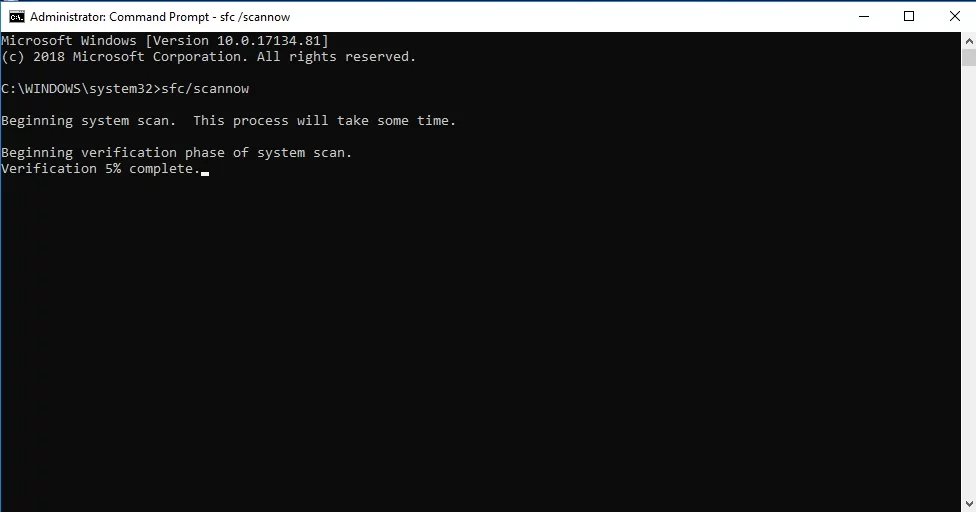
Das Tool findet und repariert beschädigte Dateien. Der Vorgang kann einige Minuten dauern. Daher ist es wichtig, dass Sie ihn nicht stören. Wenn der SFC-Scan das Problem jedoch nicht beseitigt, können Sie versuchen, einen DISM-Scan auszuführen. Sie können dies tun, indem Sie diesen Schritten folgen:
- Starten Sie die Eingabeaufforderung als Administrator.
- Führen Sie den folgenden Befehl aus:
DISM.exe /Online /Cleanup-image /Restorehealth

- Wenn der DISM-Scan die Dateien nicht online abrufen kann, können Sie Ihr Installationsmedium verwenden. Legen Sie Ihr USB-Flash-Laufwerk oder Ihre DVD ein und führen Sie dann den folgenden Befehl aus:
DISM.exe /Online /Cleanup-Image /RestoreHealth /Source:C:\RepairSourceWindows /LimitAccess
- Denken Sie daran, „C:\RepairSourceWindows“ durch den Pfad Ihres USB-Flash-Laufwerks oder Ihrer DVD zu ersetzen.
- Überprüfen Sie nach Abschluss des Scans, ob der Fehler weiterhin besteht.
Wenn Sie Ihr Installations-Flash-Laufwerk oder Ihre Installations-DVD zum Ausführen des DISM-Scans verwenden, empfehlen wir, zuerst Ihre Treiber zu aktualisieren. Auf diese Weise können Sie das Problem beheben und die Windows-Updates problemlos installieren. Sie können dies bequem tun, indem Sie ein zuverlässiges Tool wie Auslogics Driver Updater verwenden.

Beheben Sie PC-Probleme mit Driver Updater
Instabile PC-Leistung wird oft durch veraltete oder beschädigte Treiber verursacht. Auslogics Driver Updater diagnostiziert Treiberprobleme und lässt Sie alte Treiber auf einmal oder einzeln aktualisieren, damit Ihr PC reibungsloser läuft

Methode 3: Neustart der Komponenten Ihres Windows-Updates
Es ist auch möglich, dass bestimmte Komponenten von Windows Update den Fehler 0x80080008 verursachen. Starten Sie sie einfach neu, indem Sie die folgenden Anweisungen befolgen:
- Klicken Sie mit der rechten Maustaste auf das Windows-Logo in Ihrer Taskleiste.
- Wählen Sie Eingabeaufforderung (Admin) und führen Sie dann die folgenden Befehle aus:
net stop wuauserv
net stop cryptSvc
Netto-Stopbits
net stop msiserver
ren C:\Windows\SoftwareDistribution SoftwareDistribution.old
ren C:\Windows\System32\catroot2 Catroot2.old
net start wuauserv
net start cryptSvc
Netto-Startbits
net msiserver starten
Methode 4: Manuelles Herunterladen des Updates
Wenn der Fehler 0x80080008 den Aktualisierungsprozess blockiert, besteht eine der idealen Problemumgehungen darin, die Komponenten manuell herunterzuladen und zu installieren. Sie können dies tun, indem Sie diesen Schritten folgen:
- Als erstes müssen Sie die KB-Nummer des Updates erwerben, das Sie herunterladen müssen. Sie können in Ihrem System zum Abschnitt Windows Update gehen oder die Website Windows Update History besuchen.
- Sobald Sie die KB-Nummer des Updates notiert haben, besuchen Sie die Microsoft Update-Katalog-Website. Geben Sie die KB-Nummer des Updates in das Suchfeld ein.
- Sie sehen eine Liste der herunterladbaren Updates. Suchen Sie nach demjenigen, der zu Ihrer Systemarchitektur passt.
- Klicken Sie auf die Schaltfläche Herunterladen.
Nachdem Sie diese Schritte ausgeführt haben, wird Ihr System aktualisiert und Ihr Problem wird behoben. Es ist erwähnenswert, dass dies nur eine Problemumgehung ist und das Kernproblem nicht behebt. Wenn also ein neues Update ausgerollt wird, könnte der Fehler 0x80080008 zurückkommen.
Methode 5: Neustart von BITS-Diensten
Windows-Updates werden mithilfe verschiedener Dienste erfolgreich installiert, darunter der Background Intelligent Transfer Service (BITS). In einigen Fällen kann dieser Dienst abstürzen und Sie daran hindern, den Aktualisierungsvorgang abzuschließen. Was Sie tun müssten, ist den Dienst neu zu starten. Befolgen Sie einfach die folgenden Schritte:
- Drücken Sie auf Ihrer Tastatur Windows-Taste + R. Dies sollte das Dialogfeld Ausführen öffnen.
- Geben Sie „services.msc“ (ohne Anführungszeichen) ein und drücken Sie die Eingabetaste.
- Scrollen Sie nach unten, bis Sie den Background Intelligent Transfer Service (BITS) finden. Doppelklicken Sie darauf.
- Wenn Sie feststellen, dass der Dienst auf „Gestoppt“ gesetzt ist, klicken Sie auf die Schaltfläche „Start“.
- Wechseln Sie zur Registerkarte „Wiederherstellung“ und stellen Sie sicher, dass „Erster Fehler“ und „Zweiter Fehler“ auf „Dienst neu starten“ eingestellt sind.
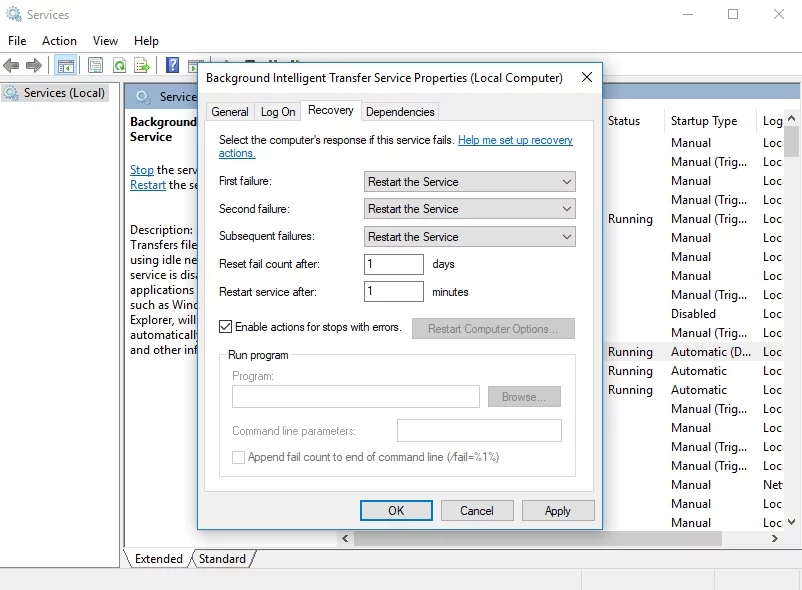
- Klicken Sie auf Anwenden und OK.
Methode 6: Verwenden des abgesicherten Startmodus
Es ist möglich, dass bestimmte Hintergrundprozesse ein Update verlangsamen oder sogar stören. Sie können versuchen, Ihre Dienste zu optimieren, um sicherzustellen, dass keine Konflikte mit dem Update auftreten. Befolgen Sie dazu diese Anweisungen:
- Drücken Sie Windows-Taste + R auf Ihrer Tastatur.
- Geben Sie „msconfig“ (ohne Anführungszeichen) ein und drücken Sie die Eingabetaste.
- Klicken Sie auf die Registerkarte Dienste und wählen Sie dann die Option Alle Microsoft-Dienste ausblenden.
- Klicken Sie auf Alle deaktivieren und dann auf Anwenden.
- Klicken Sie auf die Registerkarte Autostart und wählen Sie dann Task-Manager öffnen.
- Deaktivieren Sie die Autostart-Programme nacheinander.
- Starten Sie Ihren Computer neu und versuchen Sie erneut, die Updates zu installieren.
Methode 7: Durchführen eines direkten Upgrades
Einige Benutzer berichteten, dass sie den Fehler 0x80080008 durch ein In-Place-Upgrade beheben konnten. Mit dieser Methode können Sie die neueste Version Ihres Betriebssystems installieren, ohne Ihre Dateien und Anwendungen zu berühren. So geht's:
- Gehen Sie auf die Website von Microsoft und laden Sie das Media Creation Tool herunter.
- Wählen Sie „Diesen PC jetzt aktualisieren“ und klicken Sie dann auf „Weiter“. Das Setup bereitet nun die notwendigen Dateien vor.
- Wählen Sie „Updates herunterladen und installieren (empfohlen)“ und klicken Sie dann auf „Weiter“.
- Befolgen Sie die Anweisungen auf dem Bildschirm, bis Sie den Bildschirm mit der Meldung „Bereit zur Installation“ erreichen. Klicken Sie auf „Ändern, was behalten werden soll“.
- Vergessen Sie nicht, „Persönliche Dateien und Apps behalten“ auszuwählen, und klicken Sie dann auf „Weiter“.
Wenn Sie diese Schritte ausführen, sollte Ihr Windows-System auf die neueste Version aktualisiert werden. Darüber hinaus wird der Prozess den Fehler 0x80080008 dauerhaft beseitigen.
Welches Windows-Problem sollen wir als nächstes lösen?
Lass es uns in den Kommentaren unten wissen!
